Apps om mee te videobellen
Artikel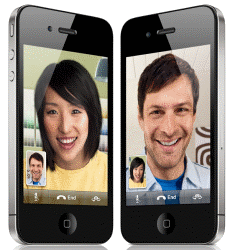
Bellen met spraak en beeld is gezellig. U ziet de persoon met wie u spreekt namelijk ook. Net alsof jullie bij elkaar in de kamer zitten!
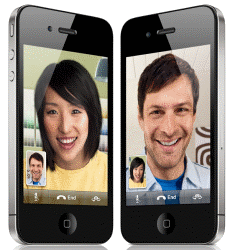

Beeldbellen
Wie vroeger de hele wereld wilde bellen, moest tot tien kunnen tellen. Dat is allang niet meer nodig. Onze contacten staan in computers, tablets en smartphones. Dus we klikken of tikken gewoon op de naam van de persoon die we willen spreken. En niet alleen met geluid. Hoe leuk is het om de persoon waarmee je spreekt ook te zien?
Bellen met beeld kan via verschillende programma's en apps. Ze werken allemaal via een internetverbinding. Buiten de kosten van die verbinding, betaal je niets.
Benodigdheden
Videobellen kan met de desktopcomputer, de laptop, smartphone en tablet. Maar wat hebt u verder nodig?
- Desktopcomputer: een videobelprogramma, webcam ,
webcam
Afkorting van 'webcamera'. Een kleine videocamera in de
computer (of los eraan gekoppeld) die beelden via
internet kan versturen. Die beelden kunnen op een
website geplaatst worden of gebruikt worden bij livestreaming en videobellen, bijvoorbeeld met Skype. Men kan de beelden ook direct op de computer opslaan.Een webcam wordt ook gebruikt in een videobewakingssysteem.
microfoon en luidsprekers. - Laptop: een videobelprogramma, webcam/camera, microfoon en luidsprekers. In de meeste laptops is dit ingebouwd.
- Tablet: een videobelprogramma, camera, microfoon en luidsprekers. In elke tablet zijn deze laatste drie dingen ingebouwd.
- Smartphone: een videobelprogramma, camera, microfoon en luidsprekers. In elke smartphone zijn deze laatste drie dingen ingebouwd.
Een webcam is trouwens een kleine camera. Die wordt meestal op het beeldscherm bevestigd.
Overzicht videobelapps
In de tabel staan de belangrijkste kenmerken van de apps/programma's waarmee u kunt videobellen.
| Signal | Facetime | Messenger | Zoom | Teams | Meet | ||||
| Groepsbellen | Ja | Ja | Ja | Ja (in app) | Ja | Ja | Ja | ||
| Account nodig | Nee | Nee | Nee | Ja | Ja | Ja | Ja | ||
| Telefoonnummer nodig | Ja | Ja | Nee | Nee | Nee | Nee | Nee | ||
| Werkt op pc/laptop | Ja | Ja | Ja (Mac) | Ja | Ja | Ja | Ja | ||
| Tablet | Nee | Ja | Ja | Ja | Ja | Ja | Ja | ||
| Smartphone | Ja | Ja | Ja | Ja | Ja | Ja | Ja |
Videobellen met WhatsApp
Met WhatsApp kunnen mensen meer dan tekstberichten sturen. Videobellen kan ook. Dat kan met de smartphone, maar ook met de pc-versie. Videobellen is mogelijk met andere WhatsApp-gebruikers die zijn opgenomen in de contactenlijst op de smartphone.
Videobellen met Signal
Signal is niet alleen een berichtenapp. U kunt ermee videobellen via de smartphone, tablet of computer. Dit kan met andere Signal-gebruikers die in uw contacten staan.
Videobellen met FaceTime
FaceTime is een videobelapp voor de iPhone en iPad. Maar ook op de Mac kun je ermee bellen naar andere Apple-gebruikers.
Videobellen met Messenger
Met Messenger van Facebook kunnen Facebookgebruikers met elkaar chatten. Het is begonnen als berichtenapp. Maar videobellen kan nu ook. Messenger werkt op alle apparaten. Voor tablets en smartphones is er een app, voor de computer een webversie. Messenger werkt alleen als u een Facebookaccount hebt. En u kunt alleen contact leggen met bekenden die ook Facebook gebruiken en Facebookvriend zijn.
Videobellen met Zoom
Zoom richt zich vooral op bedrijven. Om bijvoorbeeld met een groep via het internet te vergaderen. Maar mensen kunnen het ook privé gebruiken. Bij Zoom kunnen tot wel honderd mensen meedoen aan een gesprek. De basisfunctionaliteiten van het programma zijn gratis. Zoom is te gebruiken op een een pc, smartphone of tablet.
Videobellen met Microsoft Teams
Teams is ooit vooral bedacht voor bedrijven. Maar wie een uitnodiging ontvangt, kan gewoon meedoen aan een videogesprek. Teams vervangt in 2025 Skype. Beide programma's zijn van Microsoft. Voor Teams hebben mensen een (gratis) Microsoft-account nodig.
Videobellen met Google Meet
Videobellen met bekenden kan ook in Google Meet (spreek uit als ‘miet’). Eén op één of met een groep, het kan beide. Wie een Google-account heeft kan er gratis gebruik van maken. Voor bedrijven is er een betaalde dienst. Om Meet op de computer te gebruiken, hoeft u niets te installeren. Voor mobiel gebruik op tablet of smartphone is de app nodig. Bellen zonder beeld kan ook.
Keuze maken
Vindt u het lastig om een keuze te maken? In onderstaand filmpje bespreken we een aantal opties.

Advertentiecookies voor video's en/of podcasts
Om video's te bekijken en/of podcasts te luisteren, moet u advertentiecookies accepteren die nodig zijn voor het afspelen hiervan.
Gaat u akkoord met het plaatsen van cookies van de platformen van YouTube en Spotify om video's op SeniorWeb.nl te bekijken of om podcasts te luisteren?
U kunt hier altijd uw cookie-instellingen wijzigen.
Bent u geholpen met dit artikel?
Laat weten wat u van dit artikel vond, daarmee helpt u de redactie van SeniorWeb én andere gebruikers van de website.
Meer over dit onderwerp
Veilig berichten sturen via chat-apps
Stuurt u weleens een sms of gebruikt u WhatsApp? Dan is het goed om te weten of deze manieren om te chatten wel veilig zijn.
met videoWhatsApp gebruiken op Android-smartphone
Stuur met de populaire berichtenapp WhatsApp onder andere berichten, foto's en geluidsopnamen.
Bekijk meer artikelen met de categorie:
Meld u aan voor de nieuwsbrief van SeniorWeb
Elke week duidelijke uitleg en leuke tips over de digitale wereld. Gratis en zomaar in uw mailbox.